Как наложить звук поверх видео с помощью надежных инструментов для всех платформ
Музыка играет огромную роль в создании привлекательного и потрясающего видео. Помимо доработок, таких как эффекты, цветовые оттенки, наложение текста или анимация, звук или звуки кажутся большой необходимостью. Это делает видео более профессиональным, а также делает его интересным для просмотра.
Хотя с этой задачей может быть немного сложно справиться, тонны программного обеспечения и приложений позволят вам легко добавлять музыку.
Вам не нужно обладать техническими навыками. Вы можете избежать сложностей, используя программы, которые мы рассмотрим сегодня. Есть программы для всех платформ, так что вы можете выбрать, какая программа вам больше всего подходит. Поэтому, если вы хотите добавить музыку к видео, ознакомьтесь с нижеприведенными эффективными и простыми в использовании приложениями.
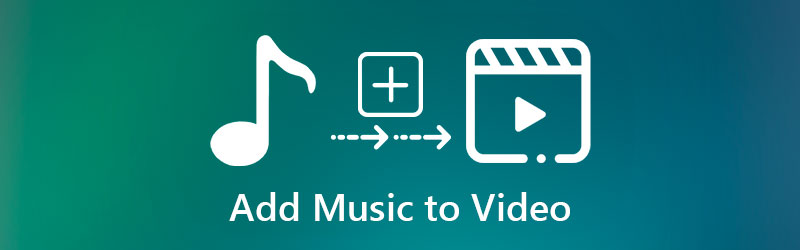

Часть 1. Как идеально поставить музыку на видео
Для профессионального, но простого в использовании приложения, Видео конвертер Vidmore лучшая программа. Это программное обеспечение для настольных ПК, которое можно использовать для добавления музыки к видео независимо от формата аудиофайлов. Он имеет обширную поддержку форматов, включая MP3, AAC, AC3, FLAC, OGG, OGG и т. Д. Не менее важно, что вы можете конвертировать почти все аудио и видео форматы в желаемый формат с возможностью выбора качества звука. Помимо всего этого, вы можете увеличить или уменьшить громкость. Кроме того, вы можете сопоставить звук в видео, используя функцию синхронизации звука в программе. Следуйте инструкциям ниже, чтобы узнать, как добавить музыку к видео.
Шаг 1. Приобретите Vidmore Video Converter.
Прежде всего, скачайте последнюю версию приложения, используя Скачать бесплатно кнопки представлены ниже. После этого установите и откройте его на своем компьютере, чтобы начать пользоваться программой.
Шаг 2. Добавьте видео в программу.
Щелкните значок Плюс кнопка подписи для импорта видеофайла. Вы также можете перетащить файл в программу для загрузки. После загрузки видео вы увидите, что оно отображается в интерфейсе с основной информацией, такой как формат видео, частота кадров и т. Д.

Шаг 3. Вставьте музыку в видео
Развернуть Звуковая дорожка поле и щелкните Добавить аудиодорожку вариант. Инструмент откроет папку с файлами на вашем компьютере. Теперь найдите звук, который вы хотите добавить к видео. Помимо звуковой дорожки, вы можете добавлять субтитры к видео по своему желанию.
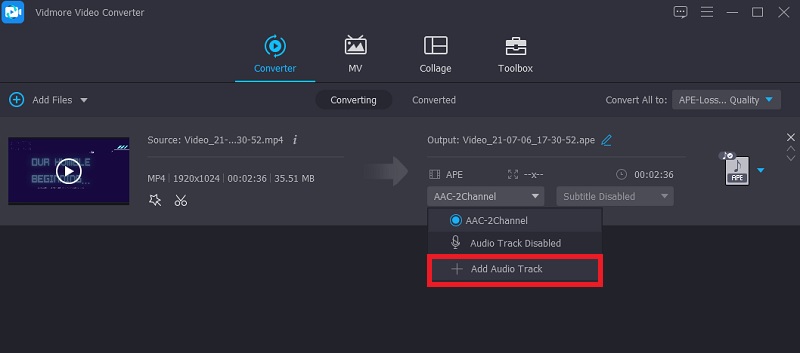
Шаг 4. Подтвердите операцию.
На этом этапе выберите подходящий формат для видео, выбрав выходной формат из Профиль поднос. После этого нажмите кнопку Конвертировать все кнопку, чтобы подтвердить операцию и обработать видео.
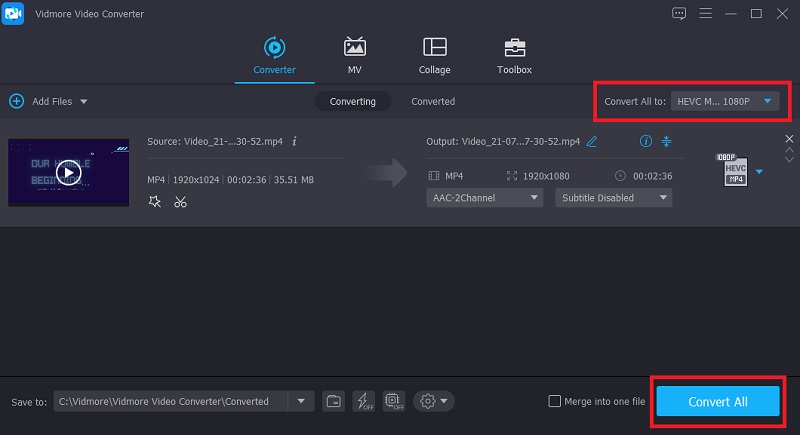
Часть 2. Как вставить музыку в видео в Интернете
1. Капвинг
Еще одно приложение для наложения музыки на видео - Kapwing. Эта онлайн-программа позволяет добавлять звук из вашей собственной записи голоса, записывать звуки и даже локальные аудиофайлы. У вас также есть возможность удалить исходное аудио из видео и заменить его новым. Помимо этого, он поставляется с собственной библиотекой, где вы можете выбирать из предварительно сохраненных звуковых дорожек для разных категорий. При желании вы можете применять фильтры, визуальные эффекты, субтитры, эффекты фан-камеры и многое другое. Таким образом, если вы хотите узнать, как поставить музыку на задний план видео в Kapwing, выполните следующие действия.
Шаг 1. Сначала откройте браузер и посетите официальный сайт программы по ссылке (https://www.kapwing.com/tools/add-music-to-video) при условии.
Шаг 2. Щелкните значок Загрузить файл на главной странице или вставьте URL-адрес видео, которым вы хотите управлять. После этого вы должны перейти к интерфейсу редактирования видео в программе.
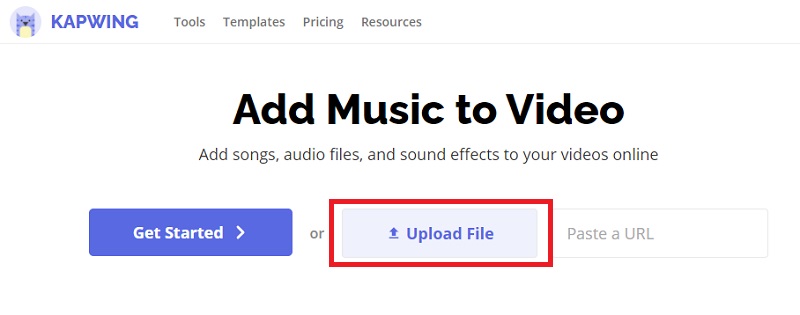
Шаг 3. В левом меню нажмите на Аудио вариант. Затем загрузите аудио, которое хотите вставить в видео.
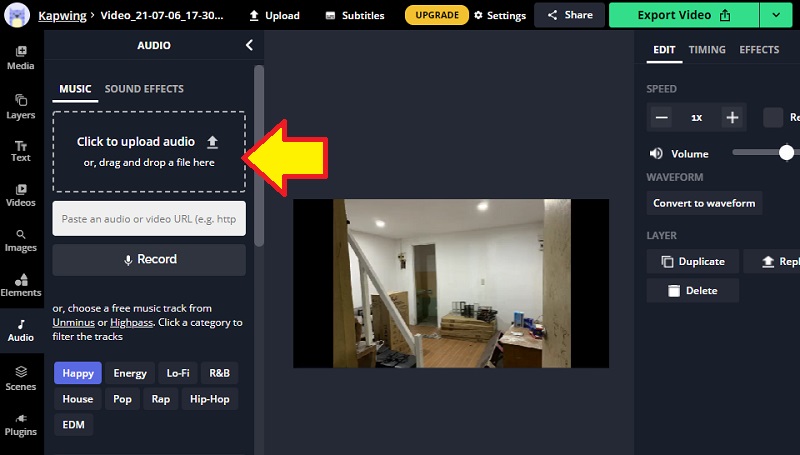
Шаг 4. После загрузки файл автоматически добавляется на шкалу времени. Перед сохранением файла вы можете отредактировать дорожку, отрегулировав длину или громкость.
Шаг 5. Экспортируйте файл, чтобы сохранить изменения и получить окончательный результат видео. Для этого нажмите кнопку Экспорт видео в правом верхнем углу и выберите подходящий формат видео. Наконец, загрузите видео, чтобы получить выходной файл.
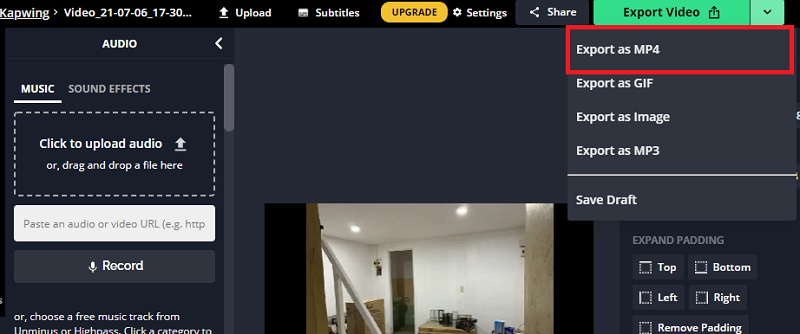
2. Clideo
Предположим, вы хотите передать звук поверх видео с помощью другой программы; Clideo - отличный вариант. Этот инструмент поддерживает почти все аудиоформаты, включая WAV, WMA, VOB, WMA, OGG и многие другие. Кроме того, вы также можете загружать аудиофайлы онлайн через облачное хранилище или локальные файлы с локального диска компьютера. А поскольку он работает через ваш браузер, вы можете использовать его на компьютерах, включая Windows и Mac, и даже на мобильных устройствах, таких как iPhone и Android. Ниже приведено пошаговое руководство о том, как разместить видео в Интернете.
Шаг 1. Зайдите на сайт Clideo и найдите Добавить музыку к видео операция. Затем щелкните значок Выбрать файл кнопку, чтобы добавить видео в программу. Или нажмите кнопку раскрывающегося списка, чтобы загрузить из облачного хранилища.
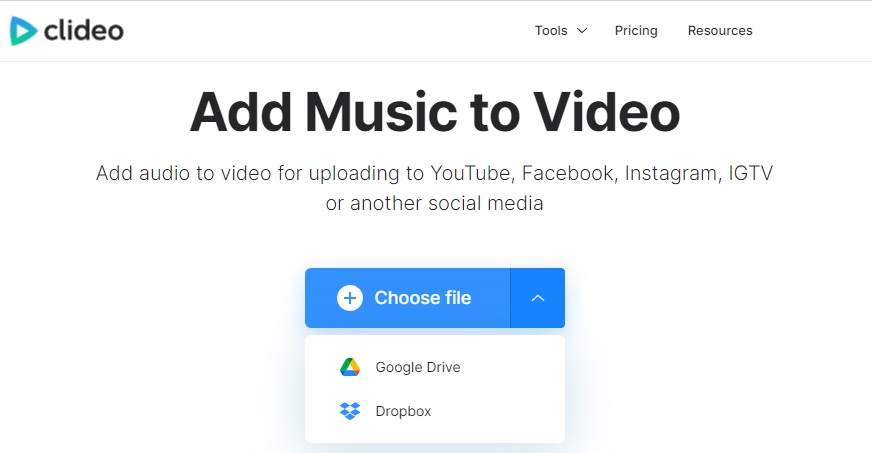
Шаг 2. Когда видео загружено, вы должны увидеть его на шкале времени. Отсюда нажмите на Добавить аудио или выберите загрузку из облачного хранилища, щелкнув раскрывающийся список. Затем найдите и добавьте звуковую дорожку, которую хотите добавить к видео. Дождитесь завершения загрузки.
Шаг 3. Перед подтверждением процесса вы можете обрезать звук и отрегулировать громкость звука и видео. Кроме того, вы можете применить к звуку эффект петли.

Шаг 4. После этого выберите формат видео и нажмите Экспорт кнопку для подтверждения операции.
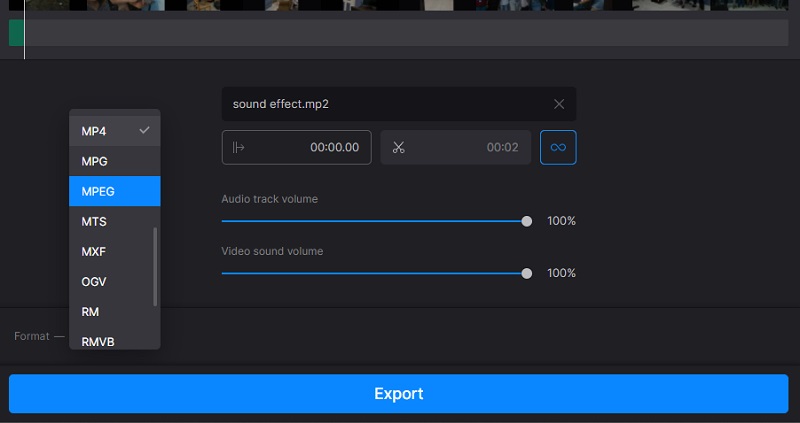
Часть 3. Как поставить музыку на видео на мобильном телефоне
1. iMovie
Вы можете бесплатно добавлять аудио к видео на iPhone и iPad с помощью iMovie. С его помощью вы можете расположить аудиоклипы в желаемом порядке. Он также поставляется с библиотекой музыки и специальных эффектов, которые вы можете применить к своему видео. Точно так же вы можете отделить исходный звук от видеоклипа и добавить новый аудиоклип. К вашему сведению, вы можете переместить звук на задний план или на передний план в соответствии с вашими предпочтениями. Не говоря уже о том, что вы можете добавить три клипа переднего плана в одно видео. Следовательно, если вы хотите знать, как наложить музыку на видео на iPhone, iMovie - это нативная программа, которую вы должны использовать.
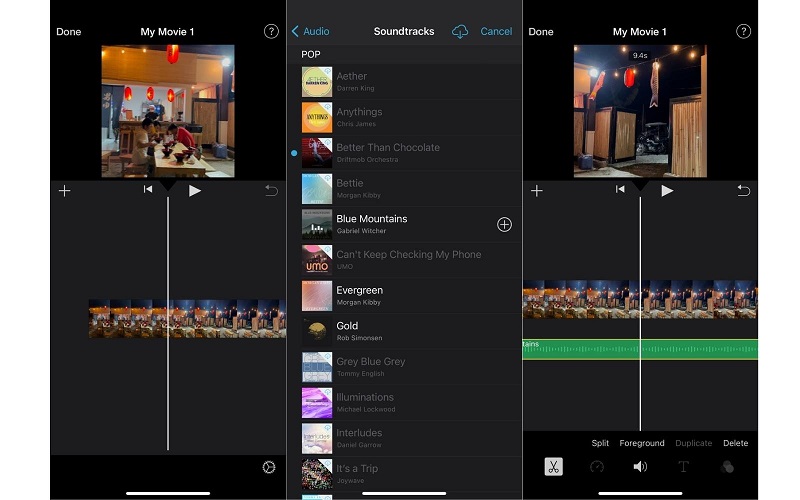
2. VidTrim
VidTrim - это мобильное приложение, подходящее для устройств Android, позволяющее выполнять некоторые базовые операции редактирования. Это позволит вам объединить аудиофайлы, обрезать, вырезать, захватить кадр, повернуть видео, и многое другое. Используя эту программу, вы сможете вставлять музыкальные аудиоклипы в свои видео посредством перекодирования. Кроме того, вы можете сжимать и изменять размер видео в зависимости от ваших потребностей. Теперь предположим, что вы не являетесь носителем языка. В этом случае есть доступные программы, которые можно переключить на поддержку турецкого, итальянского, русского, немецкого и т. Д.
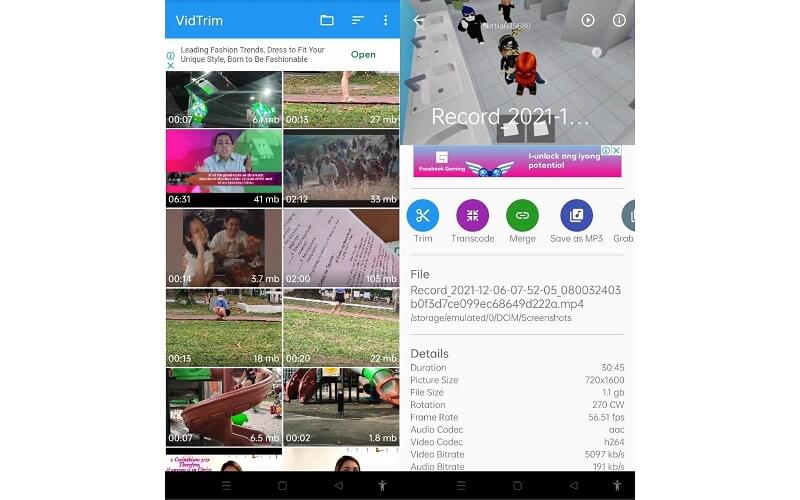
3. VivaVideo
VivaVideo - это многоцелевая программа, которая работает как создатель фильмов, фоторедактор, видеоредактор, создатель слайд-шоу и конвертер. С помощью этого мобильного приложения для редактирования видео вы можете добавить к своему видео звуковую дорожку, чтобы создать интересное видео. Кроме того, вы можете применять эффекты из готовых тем, стикеров, фильтров, анимированных видеоклипов, доступных в программе. Кроме того, вы можете импортировать местную музыку или загружать песни, доступные в его музыкальной библиотеке.
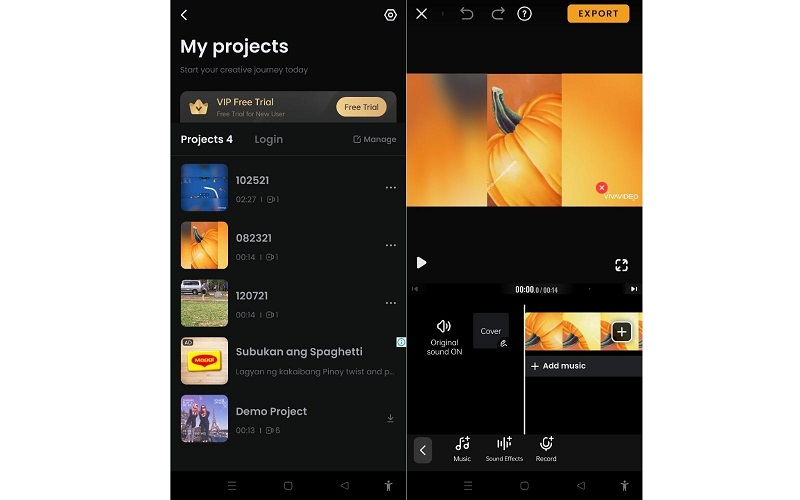
Часть 4. Сравнение инструментов
Ниже представлена таблица, которая поможет вам определить, какой инструмент использовать для прикрепления звука к видео, если вы все еще не уверены.
- Видео конвертер Vidmore
- Kapwing
- Clideo
- iMovie
- VidTrim
- VivaVideo
| Интерфейс | Платформа | Инструменты редактирования | Лучше всего для |
| Дружественный интерфейс | Windows и Mac | Обрезка, обрезка, изменение звуковой дорожки | Начинающий и продвинутый пользователь |
| Дружественный интерфейс | Интернет | Разделить и записать аудио | Новичок |
| Дружественный интерфейс | Интернет, Android и iPhone | Отрегулируйте длину и громкость звука | Новичок |
| Немного сложный | Mac, iPhone, iPad | Обрезать и отсоединить аудио | Обрезать и отсоединить аудио |
| Загружено с рекламой | Android | Слияние и обрезка аудио | Новичок |
| Сложный интерфейс | iPhone и Android | Расколоть. Обрезать, отрезать и т. Д. | Продвинутый пользователь |
Часть 5. Часто задаваемые вопросы о добавлении музыки в видео
Как я могу бесплатно добавить музыку к видео?
Чтобы добавить музыку к видео бесплатно, вы можете использовать указанные выше инструменты. Некоторые инструменты предлагают бесплатные пробные версии, в то время как другие программы можно использовать совершенно бесплатно.
Могу ли я добавить 10-секундную песню, защищенную авторским правом?
Обычно музыка без авторских прав длится всего 10–30 секунд, поэтому у вас не будет никаких обязательств по авторскому праву. Итак, чтобы ответить на вопрос, да, вы можете добавить 10-секундную песню об авторских правах. Просто вы можете использовать только часть саундтрека.
Как отделить голос от видео?
Удалить голос из видео не так уж и сложно. Вы можете использовать Vidmore Video Converter для выполнения этой задачи. После загрузки файла выберите «Аудиодорожка отключена» в поле «Аудиодорожка».
Вывод
Это самые простые и эффективные способы как поставить музыку на видео. Вы действительно можете использовать онлайн-инструменты, чтобы не устанавливать приложение. Однако их производительность при обработке файлов зависит от стабильности интернет-соединения. А еще лучше использовать настольную программу с мощными функциями и возможностями редактирования. С другой стороны, мобильные приложения подходят для не очень требовательных операций редактирования.


